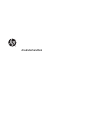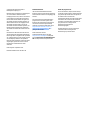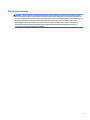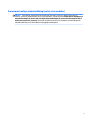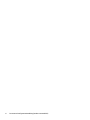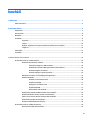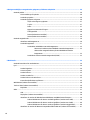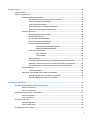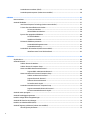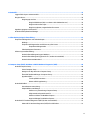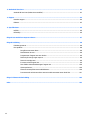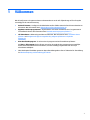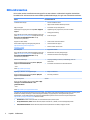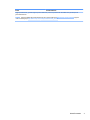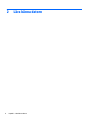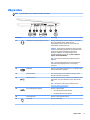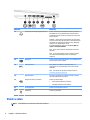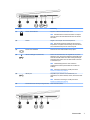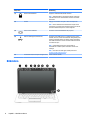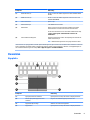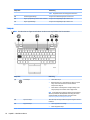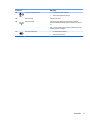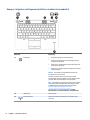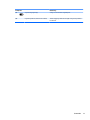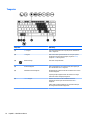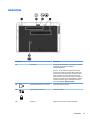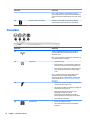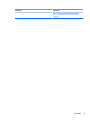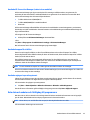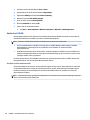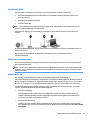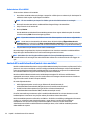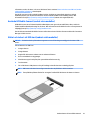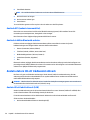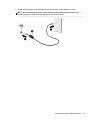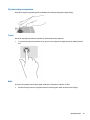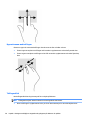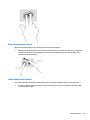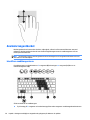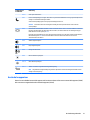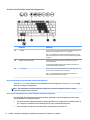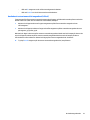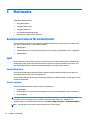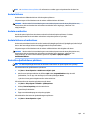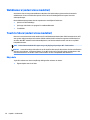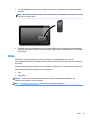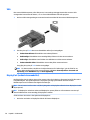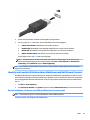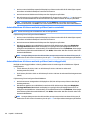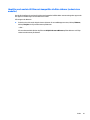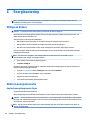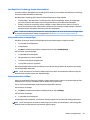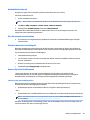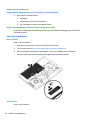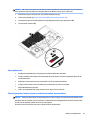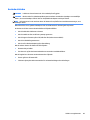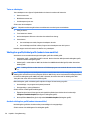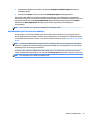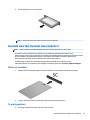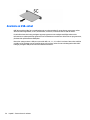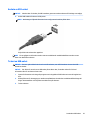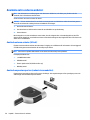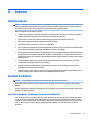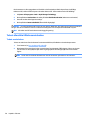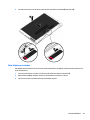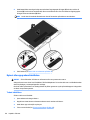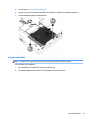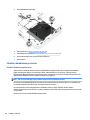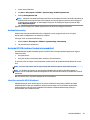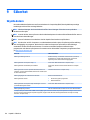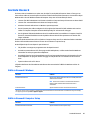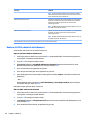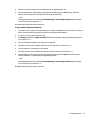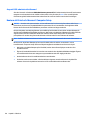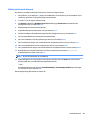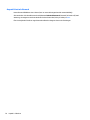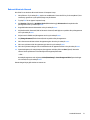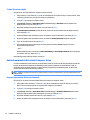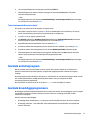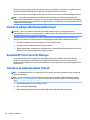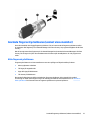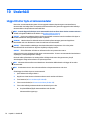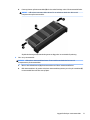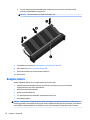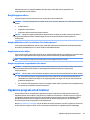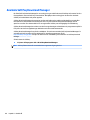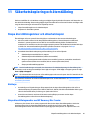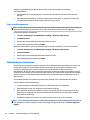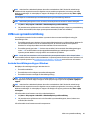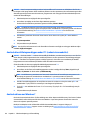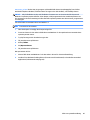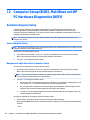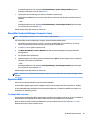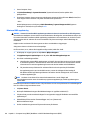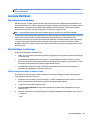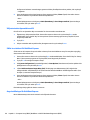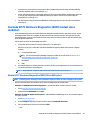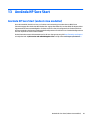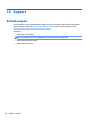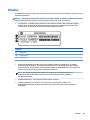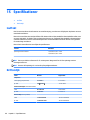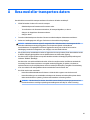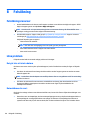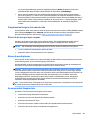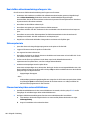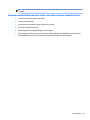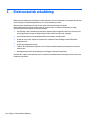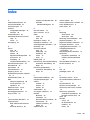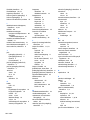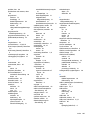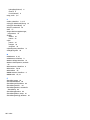HP ZBook 14 G2 Mobile Workstation (ENERGY STAR) Användarmanual
- Typ
- Användarmanual

Användarhandbok

© Copyright 2014 Hewlett-Packard
Development Company, L.P.
Bluetooth är ett varumärke som tillhör ägaren
och som används av Hewlett-Packard
Company på licens. Intel, Celeron och Pentium
är varumärken som tillhör Intel Corporation i
USA och andra länder. AMD är ett registrerat
varumärke som tillhör Sun Microsystems, Inc.
Advanced Micro Devices. SD-logotypen är ett
varumärke som tillhör ägaren. Java är ett
varumärke som tillhör Sun Microsystems, Inc. i
USA. Microsoft och Windows är registrerade
varumärken som tillhör Microsoft-koncernen i
USA.
Informationen i detta dokument kan komma
att bli inaktuell utan föregående meddelande.
De enda garantier som gäller för HP-produkter
och -tjänster beskrivs i de uttryckliga garantier
som medföljer produkterna och tjänsterna.
Ingenting i detta dokument skall anses utgöra
en ytterligare garanti. HP ansvarar inte för
tekniska eller redaktionella fel i detta
dokument.
Första utgåvan: september 2014
Dokumentartikelnummer: 781075-101
Produktmeddelande
I den här användarhandboken beskrivs
funktioner som finns på de flesta modellerna.
Vissa funktioner kanske inte är tillgängliga på
din dator.
För att du ska kunna installera Windows 7-
programvaran och dra full nytta av dess
funktioner kan datorn behöva uppgraderas
och/eller det kan krävas separat inköpt
maskinvara och/eller en DVD-enhet. Gå till
http://windows.microsoft.com/en-us/
windows7/get-know-windows-7 för
ytterligare information.
Du kan hämta den senaste
användarhandboken genom att gå till
http://www.hp.com/support och välja ditt
land. Välj Drivrutiner och nedladdningsbara
filer och följ instruktionerna på skärmen.
Villkor för programvaran
Genom att installera, kopiera, hämta eller på
annat sätt använda något av de förinstallerade
programmen på den här datorn samtycker du
till villkoren i HP:s licensavtal för
slutanvändare (EULA). Om du inte godtar dessa
licensvillkor ska du returnera den oanvända
produkten i sin helhet (både maskinvara och
programvara) inom 14 dagar för full
återbetalning enligt säljarens
återbetalningsregler.
Kontakta säljaren om du vill ha ytterligare
information eller för att begära full
återbetalning av priset för datorn.

Säkerhetsinformation
VARNING: Minska risken för värmerelaterade skador eller överhettning genom att inte ha datorn direkt i
knäet eller blockera datorns luftventiler. Använd bara datorn på en hård, plan yta. Se till att ingen hård yta
som en närliggande skrivare, eller mjuka ytor som kuddar, mattor eller klädesplagg blockerar luftflödet. Låt
inte heller nätadaptern komma i kontakt med huden eller någon mjuk yta, t.ex. kuddar, mattor eller
klädesplagg, under drift. Yttemperaturen på de delar av datorn och nätadaptern som är åtkomliga för
användaren följer de temperaturgränser som har definierats av International Standard for Safety of
Information Technology Equipment (IEC 60950).
iii

iv Säkerhetsinformation

Processorns konfigurationsinställning (endast vissa modeller)
VIKTIGT: Vissa datorer är konfigurerade med en Intel® Pentium®-processor i N35xx-serien eller en
Celeron®-processor i N28xx/N29xx-serien och ett Windows®-operativsystem. Om din dator är konfigurerad
enligt beskrivningen får du inte ändra konfigurationsinställningen för processorn i msconfig.exe från 4
eller 2 processorer till 1 processor. Om du gör det går det inte att starta om datorn. Du måste då göra en
fabriksåterställning för att återställa de ursprungliga inställningarna.
v

vi Processorns konfigurationsinställning (endast vissa modeller)

Innehåll
1 Välkommen .................................................................................................................................................. 1
Hitta information ................................................................................................................................................... 2
2 Lära känna datorn ......................................................................................................................................... 4
Högra sidan ............................................................................................................................................................ 5
Vänstra sidan ......................................................................................................................................................... 6
Bildskärm ............................................................................................................................................................... 8
Ovansidan .............................................................................................................................................................. 9
Styrplatta ............................................................................................................................................. 9
Lampor .............................................................................................................................................. 10
Knappar, högtalare och fingeravtrycksläsare (endast vissa modeller) .......................................... 12
Tangenter .......................................................................................................................................... 14
Undersidan ........................................................................................................................................................... 15
Framsidan ............................................................................................................................................................ 16
3 Ansluta datorn till ett nätverk ...................................................................................................................... 18
Ansluta datorn till ett trådlöst nätverk ............................................................................................................... 18
Använda kontrollerna för trådlöst .................................................................................................... 18
Starta eller stänga av trådlösa enheter ......................................................................... 18
Använda HP Connection Manager (endast vissa modeller) ........................................... 19
Använda knappen för trådlöst ........................................................................................ 19
Använda reglagen i operativsystemet ........................................................................... 19
Dela data och enheter och få tillgång till programvara ................................................................... 19
Använda ett WLAN ............................................................................................................................. 20
Använda en Internetleverantör ...................................................................................... 20
Installera ett WLAN ......................................................................................................... 21
Konfigurera en trådlös router ........................................................................................ 21
Skydda ditt WLAN ........................................................................................................... 21
Ansluta datorn till ett WLAN ........................................................................................... 22
Använda HP:s mobila bredband (endast vissa modeller) ................................................................ 22
Använda HP Mobile Connect (endast vissa modeller) ...................................................................... 23
Sätta i och ta bort ett SIM-kort (endast valda modeller) ................................................................. 23
Använda GPS (endast vissa modeller) .............................................................................................. 24
Använda trådlösa Bluetooth-enheter .............................................................................................. 24
Ansluta datorn till ett trådbundet nätverk ......................................................................................................... 24
Ansluta till ett lokalt nätverk (LAN) .................................................................................................. 24
vii

4 Navigera med hjälp av tangentbordet, pekgester på skärmen och pekdon ....................................................... 26
Använda pekdon .................................................................................................................................................. 26
Göra inställningar för pekdon ........................................................................................................... 26
Använda styrspaken .......................................................................................................................... 26
Använda styrplattan och gester ....................................................................................................... 26
Slå på och stänga av styrplattan .................................................................................... 27
Trycka .............................................................................................................................. 27
Rulla ................................................................................................................................ 27
Nypa och zooma med två fingrar ................................................................................... 28
Tvåfingersklick ................................................................................................................ 28
Rotera (endast vissa modeller) ...................................................................................... 29
Snärta (endast vissa modeller) ...................................................................................... 29
Använda tangentbordet ...................................................................................................................................... 30
Identifiera snabbtangenterna ........................................................................................................... 30
Använda knappsatser ....................................................................................................................... 31
Använda den inbäddade numeriska knappsatsen ......................................................... 32
Aktivera och inaktivera den inbäddade numeriska knappsatsen ............... 32
Växla mellan tangentfunktioner på den inbäddade numeriska
knappsatsen ................................................................................................. 32
Använda ett externt numeriskt tangentbord (tillval) .................................................... 33
5 Multimedia ................................................................................................................................................. 34
Använda kontrollerna för medieaktivitet ........................................................................................................... 34
Ljud ....................................................................................................................................................................... 34
Ansluta högtalare .............................................................................................................................. 34
Justera volymen ................................................................................................................................ 34
Ansluta hörlurar ................................................................................................................................ 35
Ansluta en mikrofon .......................................................................................................................... 35
Ansluta hörlurar och mikrofoner ...................................................................................................... 35
Kontrollera ljudfunktioner på datorn ............................................................................................... 35
Webbkamera (endast vissa modeller) ................................................................................................................ 36
Touch to Share (endast vissa modeller) ............................................................................................................. 36
Börja dela ........................................................................................................................................... 36
Video .................................................................................................................................................................... 37
VGA .................................................................................................................................................... 38
DisplayPort (endast vissa modeller) ................................................................................................ 38
Identifiera och ansluta till kabelanslutna bildskärmar med MultiStream Transport ..................... 39
Ansluta bildskärmar till datorer med AMD-grafikkort (med en extra hubb) ................ 39
Ansluta bildskärmar till datorer med Intel-grafikkort (med en extra hubb) ................ 40
Ansluta bildskärmar till datorer med Intel-grafikkort (med en inbyggd hubb) ............ 40
Identifiera och ansluta till Miracast-kompatibla trådlösa skärmar (endast vissa modeller) ......... 41
viii

6 Energihantering .......................................................................................................................................... 42
Stänga av datorn ................................................................................................................................................. 42
Ställa in energialternativ ..................................................................................................................................... 42
Använda energibesparande lägen .................................................................................................... 42
Intel Rapid Start Technology (endast vissa modeller) ................................................... 43
Initiera och avsluta strömsparläget ............................................................................... 43
Initiera och avsluta viloläget .......................................................................................... 43
Med batterimätaren och energiinställningarna ............................................................. 44
Ställa in lösenordsskydd för återaktivering .................................................................. 44
Använda batteriström ....................................................................................................................... 44
Hitta ytterligare batteriinformation ............................................................................... 44
Använda Batterikontroll ................................................................................................. 45
Visa återstående batteriladdning ................................................................................... 45
Maximera batteriets urladdningstid .............................................................................. 45
Hantera låg batteriladdningsnivå .................................................................................. 45
Identifiera låga batteriladdningsnivåer ....................................................... 45
Åtgärda låg batteriladdningsnivå ................................................................ 46
Sätta i eller ta ut batteriet .............................................................................................. 46
Sätta i ett batteri .......................................................................................... 46
Ta ut ett batteri ............................................................................................ 46
Spara på batteriet ........................................................................................................... 47
Förvaring av batteri som kan bytas av användaren (endast vissa modeller) ............... 47
Kassering av batteri som kan bytas av användaren (endast vissa modeller) ............... 48
Byte av batteri som kan bytas av användaren (endast vissa modeller) ....................... 48
Använda nätström ............................................................................................................................. 49
Testa en nätadapter ....................................................................................................... 50
Växlingsbar grafik/dubbel grafik (endast vissa modeller) .............................................................. 50
Använda växlingsbar grafik (endast vissa modeller) .................................................... 50
Använda dubbel grafik (endast vissa modeller) ............................................................ 51
7 Externa kort och enheter .............................................................................................................................. 52
Använda minneskortläsaren (endast vissa modeller) ........................................................................................ 52
Sätta i ett minneskort ....................................................................................................................... 52
Ta bort ett minneskort ...................................................................................................................... 52
Använda smartkort (endast vissa modeller) ...................................................................................................... 53
Sätta i ett smartkort ......................................................................................................................... 53
Ta ut ett smartkort ............................................................................................................................ 53
Använda en USB-enhet ........................................................................................................................................ 54
Ansluta en USB-enhet ....................................................................................................................... 55
Ta bort en USB-enhet ........................................................................................................................ 55
Använda extra externa enheter .......................................................................................................................... 56
ix

Använda externa enheter (tillval) ..................................................................................................... 56
Använda expansionsporten (endast vissa modeller) ....................................................................... 56
8 Enheter ....................................................................................................................................................... 57
Hantera enheter .................................................................................................................................................. 57
Använda hårddiskar ............................................................................................................................................. 57
Intel Smart Response Technology (endast vissa modeller) ............................................................ 57
Ta bort eller sätta tillbaka serviceluckan ......................................................................................... 58
Ta bort serviceluckan ..................................................................................................... 58
Sätta tillbaka serviceluckan ........................................................................................... 59
Byta ut eller uppgradera hårddisken ................................................................................................ 60
Ta bort hårddisken .......................................................................................................... 60
Installera en hårddisk ..................................................................................................... 61
Förbättra hårddiskens prestanda ..................................................................................................... 62
Använda Diskdefragmenteraren .................................................................................... 62
Använda Diskrensning .................................................................................................... 63
Använda HP 3D DriveGuard (endast vissa modeller) ....................................................................... 63
Identifiera status för HP 3D DriveGuard ......................................................................... 63
9 Säkerhet ..................................................................................................................................................... 64
Skydda datorn ..................................................................................................................................................... 64
Använda lösenord ................................................................................................................................................ 65
Ställa in lösenord i Windows ............................................................................................................. 65
Ställa in lösenord i Computer Setup ................................................................................................. 65
Hantera ett BIOS-administratörslösenord ....................................................................................... 66
Ange ett BIOS-administratörslösenord .......................................................................... 68
Hantera ett DriveLock-lösenord i Computer Setup .......................................................................... 68
Ställa in ett DriveLock-lösenord ..................................................................................... 69
Ange ett DriveLock-lösenord .......................................................................................... 70
Ändra ett DriveLock-lösenord ........................................................................................ 71
Ta bort DriveLock-skydd ................................................................................................ 72
Använda automatisk DriveLock i Computer Setup ........................................................................... 72
Ange ett automatiskt DriveLock-lösenord .................................................................... 72
Ta bort automatiskt DriveLock-skydd ........................................................................... 73
Använda antivirusprogram .................................................................................................................................. 73
Använda brandväggsprogramvara ..................................................................................................................... 73
Installera viktiga säkerhetsuppdateringar ......................................................................................................... 74
Använda HP Client Security Manager .................................................................................................................. 74
Installera en säkerhetskabel (tillval) .................................................................................................................. 74
Använda fingeravtrycksläsaren (endast vissa modeller) ................................................................................... 75
Hitta fingeravtrycksläsaren .............................................................................................................. 75
x

10 Underhåll .................................................................................................................................................. 76
Lägga till eller byta ut minnesmoduler ............................................................................................................... 76
Rengöra datorn .................................................................................................................................................... 78
Rengöringsprocedurer ...................................................................................................................... 79
Rengöra bildskärmen (allt-i-ett-datorer eller bärbara datorer) ................................... 79
Rengöra sidorna eller höljet ........................................................................................... 79
Rengöra styrplattan, tangentbordet eller musen ......................................................... 79
Uppdatera program och drivrutiner .................................................................................................................... 79
Använda SoftPaq Download Manager ................................................................................................................ 80
11 Säkerhetskopiering och återställning ......................................................................................................... 81
Skapa återställningsskivor och säkerhetskopior ............................................................................................... 81
Riktlinjer ............................................................................................................................................ 81
Skapa återställningsmedier med HP Recovery Disc Creator ........................................................... 81
Skapa återställningsmedier ........................................................................................... 82
Säkerhetskopiera information .......................................................................................................... 82
Utföra en systemåterställning ............................................................................................................................ 83
Använda återställningsverktygen i Windows ................................................................................... 83
Använda återställningsverktygen under f11 (endast vissa modeller) ............................................ 84
Använda skivan med Windows 7 ...................................................................................................... 84
12 Computer Setup (BIOS), MultiBoot och HP PC Hardware Diagnostics (UEFI) ..................................................... 86
Använda Computer Setup .................................................................................................................................... 86
Starta Computer Setup ..................................................................................................................... 86
Navigera och välja alternativ i Computer Setup ............................................................................... 86
Återställa fabriksinställningar i Computer Setup ............................................................................ 87
Uppdatera BIOS ................................................................................................................................. 87
Ta reda på BIOS-versionen ............................................................................................. 87
Hämta en BIOS-uppdatering .......................................................................................... 88
Använda MultiBoot .............................................................................................................................................. 89
Om enheternas startordning ............................................................................................................ 89
Välja MultiBoot-inställningar ............................................................................................................ 89
Ställa in en ny startordning i Computer Setup ............................................................... 89
Välja startenhet dynamiskt med f9 ................................................................................ 90
Ställa in en ledtext för MultiBoot Express ..................................................................... 90
Ange inställningar för MultiBoot Express ...................................................................... 90
Använda HP PC Hardware Diagnostics (UEFI) (endast vissa modeller) .............................................................. 91
Hämta HP PC Hardware Diagnostics (UEFI) till en USB-enhet .......................................................... 91
xi

13 Använda HP Sure Start ............................................................................................................................... 93
Använda HP Sure Start (endast vissa modeller) ................................................................................................. 93
14 Support ..................................................................................................................................................... 94
Kontakta support ................................................................................................................................................. 94
Etiketter ............................................................................................................................................................... 95
15 Specifikationer .......................................................................................................................................... 96
Ineffekt ................................................................................................................................................................ 96
Driftsmiljö ............................................................................................................................................................ 96
Bilaga A Resa med eller transportera datorn .................................................................................................... 97
Bilaga B Felsökning ........................................................................................................................................ 98
Felsökningsresurser ............................................................................................................................................ 98
Lösa problem ....................................................................................................................................................... 98
Det går inte att starta datorn ............................................................................................................ 98
Datorskärmen är svart ...................................................................................................................... 98
Programvaran fungerar inte som den ska ....................................................................................... 99
Datorn är på men ger ingen respons ................................................................................................ 99
Datorn är ovanligt varm .................................................................................................................... 99
En extern enhet fungerar inte ........................................................................................................... 99
Den trådlösa nätverksanslutningen fungerar inte ........................................................................ 100
Skivan spelas inte ........................................................................................................................... 100
Filmen visas inte på den externa bildskärmen ............................................................................... 100
Processen med att bränna en skiva startar inte eller avstannar innan den är klar ...................... 101
Bilaga C Elektrostatisk urladdning ................................................................................................................ 102
Index ........................................................................................................................................................... 103
xii

1 Välkommen
När du konfigurerat och registrerat datorn rekommenderar vi att du utför följande steg att få ut så mycket
som möjligt av din smarta investering:
●
Anslut till Internet – Konfigurera ditt kabelanslutna eller trådlösa nätverk så att du kan ansluta datorn
till Internet. Mer information finns i Ansluta datorn till ett nätverk på sidan 18.
●
Uppdatera antivirusprogramvaran – Skydda datorn mot skador orsakade av virus. Programvaran är
förinstallerad i datorn. Mer information finns i Använda antivirusprogram på sidan 73.
●
Lär känna datorn – Bekanta dig med datorns funktioner. Mer information finns i Lära känna datorn
på sidan 4 och Navigera med hjälp av tangentbordet, pekgester på skärmen och pekdon
på sidan 26.
●
Hitta installerade program – Se en lista över de program som har förinstallerats på datorn:
Välj Start > Alla program. Om du vill veta mer om hur du använder den programvara som medföljer
datorn ska du läsa tillverkarens instruktioner, som kan medfölja programvaran eller finnas på
tillverkarens webbplats.
●
Säkerhetskopiera hårddisken genom att skapa återställningsskivor eller en flashenhet för återställning.
Se Säkerhetskopiering och återställning på sidan 81.
1

Hitta information
Du har redan använt installationsanvisningarna för att starta datorn och hitta den här guiden. Använd den
här tabellen för att hitta resurser som innehåller produktbeskrivningar, hur-gör-man-information med mera.
Resurs För information om
Installationsanvisningar
●
Hur man installerar datorn
●
Hjälp med att identifiera datorkomponenter
Hjälp och support
Gå till Hjälp och support genom att välja Start > Hjälp och
support.
Du kan hämta den senaste användarhandboken genom att
gå till http://www.hp.com/support och välja ditt land. Välj
Drivrutiner och nedladdningsbara filer och följ
instruktionerna på skärmen.
●
Information om operativsystemet
●
Uppdateringar av programvara, drivrutiner och BIOS
●
Verktyg för felsökning
●
Så får du support
Support över hela världen
Om du behöver support på ditt eget språk går du till
http://welcome.hp.com/country/us/en/
wwcontact_us.html.
●
Chatta online med en HP-tekniker
●
Telefonnummer till support
●
Platser med HP-servicecenter
HP:s webbplats
Du kan hämta den senaste användarhandboken genom att
gå till http://www.hp.com/support och välja ditt land. Välj
Drivrutiner och nedladdningsbara filer och följ
instruktionerna på skärmen.
●
Supportinformation
●
Beställa delar och hitta ytterligare hjälp
●
Tillbehör till enheten som är tillgängliga
Säkerhet och arbetsmiljö
Du når handböckerna genom att välja Start > Hjälp och
support > Användarhandböcker.
– eller –
Gå till http://www.hp.com/ergo.
●
Lämplig inställning av datorn, arbetsställning, hälsa och
arbetsvanor
●
Information om elektrisk och mekanisk säkerhet
Reglerings-, säkerhets- och miljöföreskrifter
Du når handböckerna genom att välja Start > Hjälp och
support > Användarhandböcker.
●
Regler och säkerhet
●
Kassering av batterier
Begränsad garanti*
Du når den här handboken genom att välja Start > Hjälp
och support > Användarhandböcker > Visa
garantiinformation.
– eller –
Gå till http://www.hp.com/go/orderdocuments.
Garanti
*Du hittar den uttryckliga begränsade HP-garanti som gäller för produkten bland användarhandböckerna på datorn och/eller på den
CD/DVD som medföljer i kartongen. I vissa länder/regioner medföljer en papperskopia av den begränsade HP-garantin i
förpackningen. I vissa länder/regioner där garantin inte tillhandahålls i tryckt form kan du rekvirera ett tryckt exemplar från
http://www.hp.com/go/orderdocuments eller skriva till HP:
●
Nordamerika: Hewlett-Packard, MS POD, 11311 Chinden Blvd., Boise, ID 83714, USA
●
Europa, Mellanöstern, Afrika: Hewlett-Packard, POD, Via G. Di Vittorio, 9, 20063, Cernusco s/Naviglio (MI), Italien
●
Asien/Stillahavsområdet: Hewlett-Packard, POD, P.O. Box 200, Alexandra Post Office, Singapore 911507
2 Kapitel 1 Välkommen

Resurs För information om
Uppge produktnummer, garantitid (angiven på serviceetiketten), namn och postadress när du beställer ett tryckt exemplar av
garantiinformationen.
VIKTIGT: Returnera INTE din HP-produkt till adressen ovan. Support i USA ges på http://www.hp.com/go/contactHP. Support i
resten av världen ges på http://welcome.hp.com/country/us/en/wwcontact_us.html.
Hitta information 3

2 Lära känna datorn
4 Kapitel 2 Lära känna datorn

Högra sidan
OBS! Titta på bilden som närmast motsvarar din dator.
Komponent Beskrivning
(1) Ljudutgång (hörlurar)/ljudingång (mikrofon) Ansluter stereohögtalare, hörlurar, hörsnäckor, ett headset
eller en TV-ljudkabel (tillval). Ansluter även en
headsetmikrofon (tillval). Jacket kan inte användas med
tillvalsenheter med endast mikrofon.
VARNING: Minska risken för hörselskador genom att sänka
volymen innan du sätter på dig hörlurarna, hörsnäckorna eller
ett headset. Ytterligare säkerhetsinformation finns i
Reglerings-, säkerhets- och miljöföreskrifter. Du når
användarhandböckerna genom att välja Start > Hjälp och
support > Användarhandböcker.
OBS! När en enhet ansluts till jacket inaktiveras datorns
högtalare.
OBS! Se till att enhetskabeln har en kontakt med 4 ledare
som stöder både ljudutgång (hörlurar) och ljudingång
(mikrofon).
(2) DisplayPort Ansluter en extra digital visningsenhet, t.ex. en bildskärm med
höga prestanda eller en projektor.
(3) Minneskortläsare Läser extra minneskort som används för att lagra, hantera,
dela eller få åtkomst till information.
(4) USB 3.0-portar (2) Via varje USB 3.0-port kan du ansluta en extra USB-enhet, t.ex.
tangentbord, mus, extern diskenhet, skrivare, skanner eller
hubb.
OBS! Information om olika typer av USB-portar finns i
Använda en USB-enhet på sidan 54.
(5) RJ-45-utgång/lampor (nätverk) Ansluter en nätverkskabel.
●
Grön (vänster): Nätverket är anslutet.
●
Gul (höger): Nätverket visar aktivitet.
(6) Dockningskontakt Ansluter en dockningsenhet (tillval).
(7) Strömuttag Ansluter en nätadapter.
Högra sidan 5

Komponent Beskrivning
(1) Ljudutgång (hörlurar))/ljudingång (mikrofon) Ansluter strömdrivna stereohögtalare, hörlurar, hörsnäckor,
ett headset eller en TV-ljudkabel (tillval). Ansluter även en
headsetmikrofon (tillval). Detta jack stöder inte enheter med
enbart mikrofon.
VARNING: Minska risken för hörselskador genom att sänka
volymen innan du sätter på dig hörlurarna, hörsnäckorna eller
ett headset. Mer information om säkerhet finns i Reglerings-,
säkerhets- och miljöföreskrifter. Du når
användarhandböckerna genom att välja Start > Hjälp och
support > Användarhandböcker.
OBS! När en enhet ansluts till uttaget inaktiveras datorns
högtalare.
OBS! Se till att enhetskabeln har en kontakt med 4 ledare
som stöder både ljudutgång (hörlurar) och ljudingång
(mikrofon).
(2) DisplayPort Ansluter en extra digital visningsenhet, t.ex. en bildskärm med
höga prestanda eller en projektor.
(3) USB 3.0-portar (2) Varje USB 3.0-port ansluter en extra USB-enhet, t.ex.
tangentbord, mus, extern hårddisk, skrivare, skanner eller
USB-hubb.
OBS! Information om olika typer av USB-portar finns i
Använda en USB-enhet på sidan 54.
(4) Minneskortläsare Läser extra minneskort som används för att lagra, hantera,
dela eller få åtkomst till information.
(5) Uttag/lampor för RJ-45 (nätverk) Ansluter en nätverkskabel.
●
Grönt (vänster): Nätverket är anslutet.
●
Gult (höger): Nätverket visar aktivitet.
(6) Dockningskontakt Ansluter en dockningsenhet (tillval).
(7) Strömuttag Ansluter en nätadapter.
Vänstra sidan
OBS! Titta på bilden som närmast motsvarar din dator.
6 Kapitel 2 Lära känna datorn

Komponent Beskrivning
(1) Plats för säkerhetskabel Kopplar en säkerhetskabel (tillval) till datorn.
OBS! Säkerhetskabeln är avsedd att användas i avvärjande
syfte men den kan inte alltid förhindra att datorn blir skadad
eller stulen.
(2) Ventiler Släpper in luft som kyler av interna komponenter.
OBS! Datorns fläkt startar automatiskt för att kyla interna
komponenter och skydda mot överhettning. Det är normalt att
den interna fläkten slås på och av under vanlig drift.
(3) Port för extern bildskärm Ansluts till en extern VGA-bildskärm eller projektor.
(4) USB 3.0-laddningsport (strömdriven) Ansluter en extra USB-enhet, t.ex. tangentbord, mus, extern
hårddisk, skrivare, skanner eller USB-hubb. Vanliga USB-portar
laddar inte alla USB-enheter eller laddar med låg strömstyrka.
Vissa USB-enheter kräver ström och därför måste du använda
en strömdriven port.
OBS! I USB-laddningsporten kan vissa modeller av
mobiltelefoner och MP3-spelare laddas även när datorn är
avstängd.
OBS! Information om olika typer av USB-portar finns i
Använda en USB-enhet på sidan 54.
(5) USB 3.0-port Varje USB 3.0-port ansluter en extra USB-enhet, t.ex.
tangentbord, mus, extern hårddisk, skrivare, skanner eller USB-
hubb.
OBS! Information om olika typer av USB-portar finns i
Använda en USB-enhet på sidan 54.
(6) Smartkortläsare (beroende på konfigurationen) Stöder smartkort (tillval).
Vänstra sidan 7

Komponent Beskrivning
(1) Plats för säkerhetskabel Kopplar en säkerhetskabel (tillval) till datorn.
OBS! Säkerhetskabeln är avsedd att användas i avvärjande
syfte men den kan inte alltid förhindra att datorn blir skadad
eller stulen.
(2) Ventiler Möjliggör ett luftflöde som kyler av interna komponenter.
OBS! Datorns fläkt startar automatiskt för att kyla interna
komponenter och skydda mot överhettning. Det är normalt att
den interna fläkten slås på och av under vanlig drift.
(3) Port för extern bildskärm Ansluter en extern VGA-bildskärm eller projektor.
(4) USB 3.0-laddningsport (strömdriven) Ansluter en extra USB-enhet, t.ex. tangentbord, mus, extern
hårddisk, skrivare, skanner eller USB-hubb. Vanliga USB-portar
laddar inte alla USB-enheter eller laddar med låg strömstyrka.
Vissa USB-enheter kräver ström och därför måste du använda
en strömdriven port.
OBS! I USB-laddningsporten kan vissa modeller av
mobiltelefoner och MP3-spelare laddas även när datorn är
avstängd.
OBS! Information om olika typer av USB-portar finns i
Använda en USB-enhet på sidan 54.
(5) Smartkortläsare (beroende på konfigurationen) Stöder smartkort (tillval).
Bildskärm
8 Kapitel 2 Lära känna datorn
Sidan laddas ...
Sidan laddas ...
Sidan laddas ...
Sidan laddas ...
Sidan laddas ...
Sidan laddas ...
Sidan laddas ...
Sidan laddas ...
Sidan laddas ...
Sidan laddas ...
Sidan laddas ...
Sidan laddas ...
Sidan laddas ...
Sidan laddas ...
Sidan laddas ...
Sidan laddas ...
Sidan laddas ...
Sidan laddas ...
Sidan laddas ...
Sidan laddas ...
Sidan laddas ...
Sidan laddas ...
Sidan laddas ...
Sidan laddas ...
Sidan laddas ...
Sidan laddas ...
Sidan laddas ...
Sidan laddas ...
Sidan laddas ...
Sidan laddas ...
Sidan laddas ...
Sidan laddas ...
Sidan laddas ...
Sidan laddas ...
Sidan laddas ...
Sidan laddas ...
Sidan laddas ...
Sidan laddas ...
Sidan laddas ...
Sidan laddas ...
Sidan laddas ...
Sidan laddas ...
Sidan laddas ...
Sidan laddas ...
Sidan laddas ...
Sidan laddas ...
Sidan laddas ...
Sidan laddas ...
Sidan laddas ...
Sidan laddas ...
Sidan laddas ...
Sidan laddas ...
Sidan laddas ...
Sidan laddas ...
Sidan laddas ...
Sidan laddas ...
Sidan laddas ...
Sidan laddas ...
Sidan laddas ...
Sidan laddas ...
Sidan laddas ...
Sidan laddas ...
Sidan laddas ...
Sidan laddas ...
Sidan laddas ...
Sidan laddas ...
Sidan laddas ...
Sidan laddas ...
Sidan laddas ...
Sidan laddas ...
Sidan laddas ...
Sidan laddas ...
Sidan laddas ...
Sidan laddas ...
Sidan laddas ...
Sidan laddas ...
Sidan laddas ...
Sidan laddas ...
Sidan laddas ...
Sidan laddas ...
Sidan laddas ...
Sidan laddas ...
Sidan laddas ...
Sidan laddas ...
Sidan laddas ...
Sidan laddas ...
Sidan laddas ...
Sidan laddas ...
Sidan laddas ...
Sidan laddas ...
Sidan laddas ...
Sidan laddas ...
Sidan laddas ...
Sidan laddas ...
Sidan laddas ...
Sidan laddas ...
Sidan laddas ...
Sidan laddas ...
-
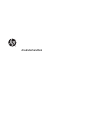 1
1
-
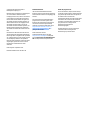 2
2
-
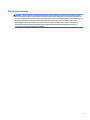 3
3
-
 4
4
-
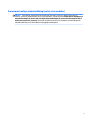 5
5
-
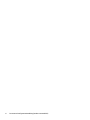 6
6
-
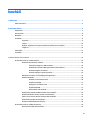 7
7
-
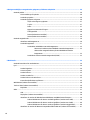 8
8
-
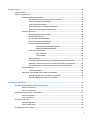 9
9
-
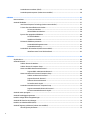 10
10
-
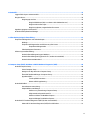 11
11
-
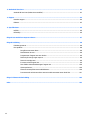 12
12
-
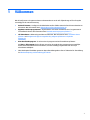 13
13
-
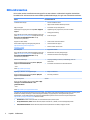 14
14
-
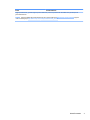 15
15
-
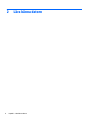 16
16
-
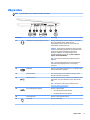 17
17
-
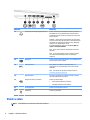 18
18
-
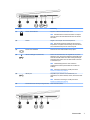 19
19
-
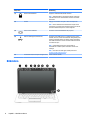 20
20
-
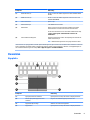 21
21
-
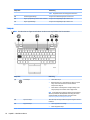 22
22
-
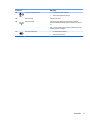 23
23
-
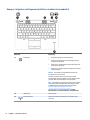 24
24
-
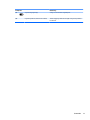 25
25
-
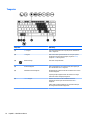 26
26
-
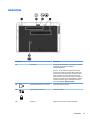 27
27
-
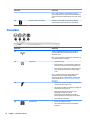 28
28
-
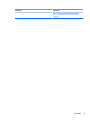 29
29
-
 30
30
-
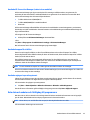 31
31
-
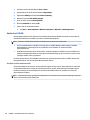 32
32
-
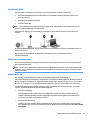 33
33
-
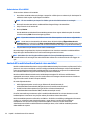 34
34
-
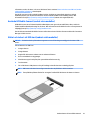 35
35
-
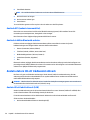 36
36
-
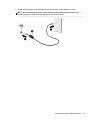 37
37
-
 38
38
-
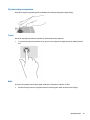 39
39
-
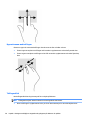 40
40
-
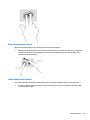 41
41
-
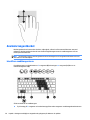 42
42
-
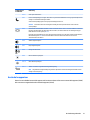 43
43
-
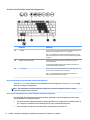 44
44
-
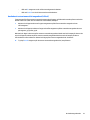 45
45
-
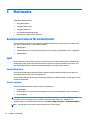 46
46
-
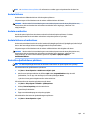 47
47
-
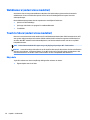 48
48
-
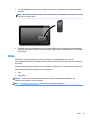 49
49
-
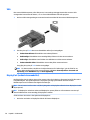 50
50
-
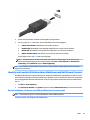 51
51
-
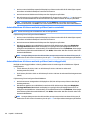 52
52
-
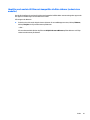 53
53
-
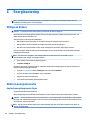 54
54
-
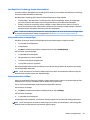 55
55
-
 56
56
-
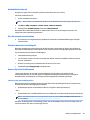 57
57
-
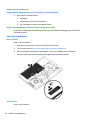 58
58
-
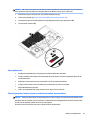 59
59
-
 60
60
-
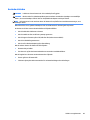 61
61
-
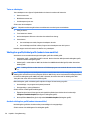 62
62
-
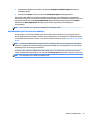 63
63
-
 64
64
-
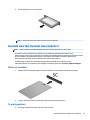 65
65
-
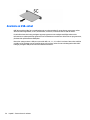 66
66
-
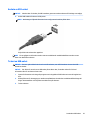 67
67
-
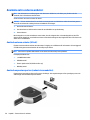 68
68
-
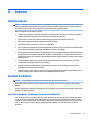 69
69
-
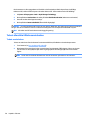 70
70
-
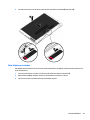 71
71
-
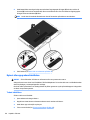 72
72
-
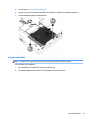 73
73
-
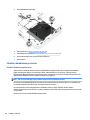 74
74
-
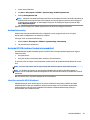 75
75
-
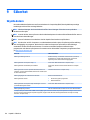 76
76
-
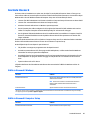 77
77
-
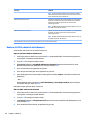 78
78
-
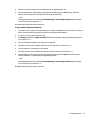 79
79
-
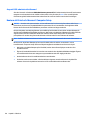 80
80
-
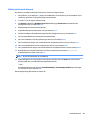 81
81
-
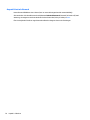 82
82
-
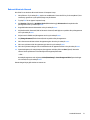 83
83
-
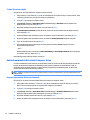 84
84
-
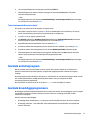 85
85
-
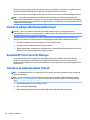 86
86
-
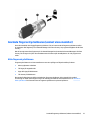 87
87
-
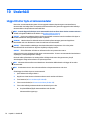 88
88
-
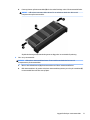 89
89
-
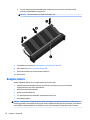 90
90
-
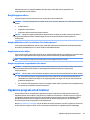 91
91
-
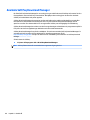 92
92
-
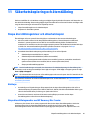 93
93
-
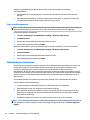 94
94
-
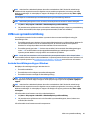 95
95
-
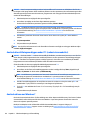 96
96
-
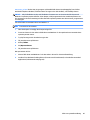 97
97
-
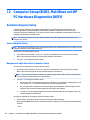 98
98
-
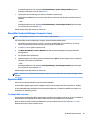 99
99
-
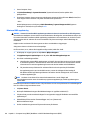 100
100
-
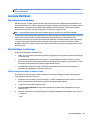 101
101
-
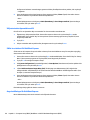 102
102
-
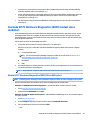 103
103
-
 104
104
-
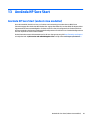 105
105
-
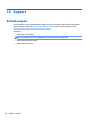 106
106
-
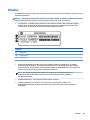 107
107
-
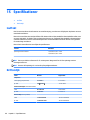 108
108
-
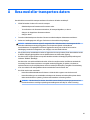 109
109
-
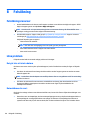 110
110
-
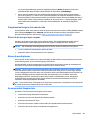 111
111
-
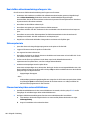 112
112
-
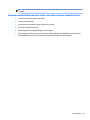 113
113
-
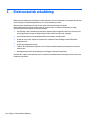 114
114
-
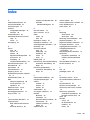 115
115
-
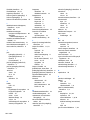 116
116
-
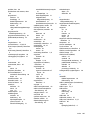 117
117
-
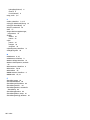 118
118
HP ZBook 14 G2 Mobile Workstation (ENERGY STAR) Användarmanual
- Typ
- Användarmanual
Relaterade papper
-
HP 350 G1 Notebook PC Användarmanual
-
HP EliteBook 745 G2 Notebook PC Användarmanual
-
HP Elite x2 1011 G1 Användarmanual
-
HP EliteBook Folio 9480m Base Model Notebook PC Användarmanual
-
HP ZBook 15 G3 Mobile Workstation Användarmanual
-
HP ZBook 15 G2 Mobile Workstation (ENERGY STAR) Användarmanual
-
HP ZBook 17 G2 Base Model Mobile Workstation Användarmanual
-
HP EliteBook Folio 1040 G2 Notebook PC Användarmanual
-
HP EliteBook Folio 1040 G2 Notebook PC Användarmanual
-
HP Elite x2 1011 G1 Användarmanual